Cómo configurar el TL-WR802N TL-WR810N para que funcione en modo router
Escenario
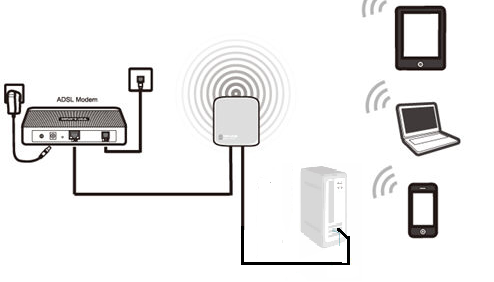
Aquí tomamos el TL-WR802N como ejemplo:
Definición: El TL-WR802N está conectado a un módem DSL o por cable y funciona como un router inalámbrico normal.
Aplicación: El acceso a Internet desde DSL o módem por cable está disponible para un usuario, pero más usuarios necesitan compartir Internet.
Conexión física
Paso 1:
Conecte el módem DSL/Cable al puerto LAN/WAN del TL-WR802N; conecte su computadora al Wi-Fi del TL-WR802N. El nombre y la contraseña predeterminados de la red inalámbrica están impresos en la etiqueta de este enrutador TP-Link.

Paso 2:
Encienda el TL-WR802N
Acceder a la página de administración
Abra un navegador web -> escriba http://tplinkwifi.net o 192.168.0.254 en la barra de direcciones -> presione Entrar

Introduzca el nombre de usuario predeterminado: admin
Introduzca la contraseña predeterminada: admin
Haga clic en Aceptar
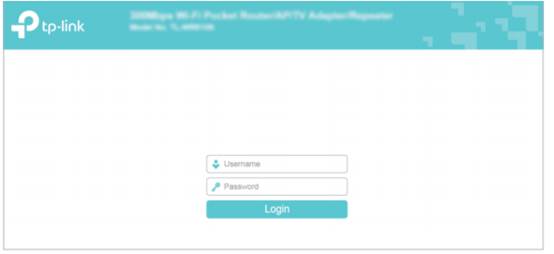
Paso 1:
Vaya a Configuración rápida-> haga clic en Siguiente
Paso 2:
Seleccione Router-inalámbrico-> haga clic en Siguiente.
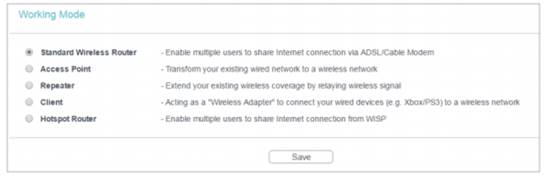
Paso 3:
Elija la conexión WAN que está utilizando su ISP. Para la mayoría de los ISP de DSL y cable, utilizan IP dinámica.
Si no está seguro, consulte con el servicio de atención al cliente de su ISP o consulte el siguiente enlace:
Requisito de la aplicación Elija el tipo de conexión WAN en mi enrutador TP-LINK
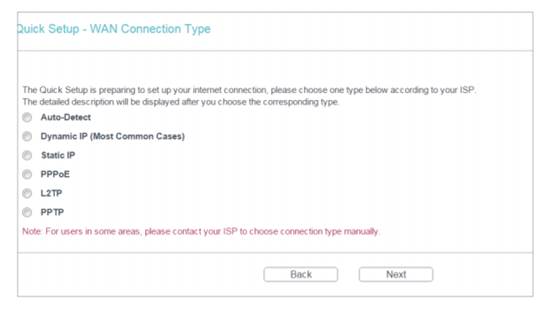
Los procedimientos son diferentes según el tipo de conexión que elija.
1) Seleccione IP dinámica y haga clic en Siguiente;
2) Seleccione PPPoE, ingrese el nombre de usuario y la contraseña proporcionados por el ISP y luego haga clic en Siguiente;
3) Seleccione IP estática, ingrese los parámetros de IP proporcionados por el ISP y luego haga clic en Siguiente;
Paso 4:
Personaliza tu nombre de teléfono móvil (SSID) y contraseña
Radio inalámbrica: Habilitar
Nombre de la red inalámbrica: (cambie el nombre de su red inalámbrica)
Seguridad inalámbrica: WPA-PSK/WPA2-PSK
Contraseña inalámbrica: (Crear una contraseña privada)
Haga clic en Siguiente
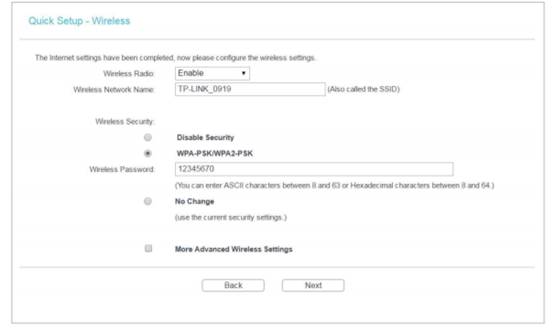
Paso 5:
Haga clic en: Finalizar y espere hasta que llegue al 100%
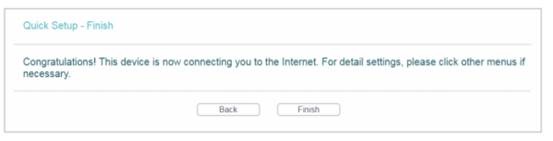
Al mismo tiempo, apague y encienda su módem.
Conozca más detalles de cada función y configuración, vaya al Centro de descargas para descargar el manual de su producto.
¿Es útil este artículo?
Tus comentarios nos ayudan a mejorar esta web.
3.0-L-D-2000px_normal_1584496932325u.png)